Тестер микрофонa
Ваш онлайн-инструмент для тестирования микрофона за считанные секунды.
Следуйте трехэтапному руководству, чтобы проверить ваш микрофон:
- Шаг 1: Нажмите на кнопку «
 «, чтобы начать тест и предоставить разрешение.
«, чтобы начать тест и предоставить разрешение. - Шаг 2: Скажите в микрофон что-нибудь вроде «Hello», чтобы выполнить проверка микрофона.
- Шаг 3: Если вы видите звуковые волны, значит, ваш микрофон работает отлично.
Click on the mic to begin

This Mic is Listening to your Voice
Congratulations!! Your Mic is Working Perfectly

Особенности тестера микрофонов

100% бесплатно
Вам не придется платить ни копейки, чтобы пройти онлайн-тест на микрофон. Мы не считаем нужным взимать плату с наших пользователей за инструмент, который можно использовать бесплатно.
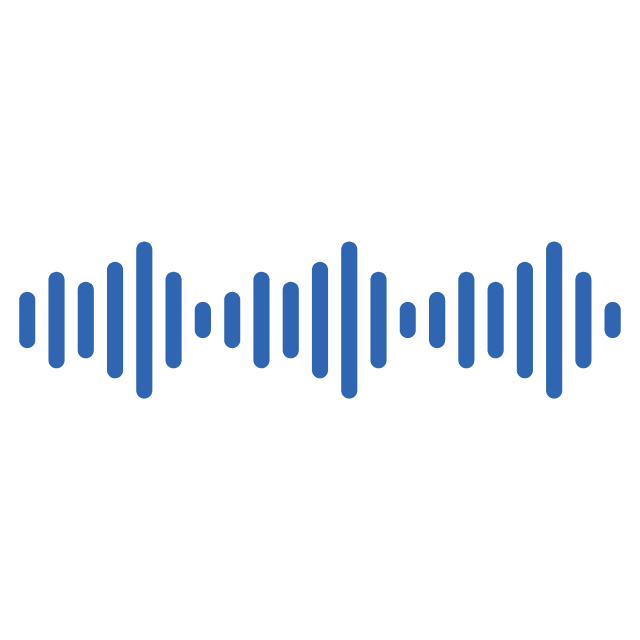
Волновая анимация
Визуализируйте свой голос, когда вы говорите в микрофон, чтобы проверить, четко ли ваш микрофон улавливает ваш голос или нет.
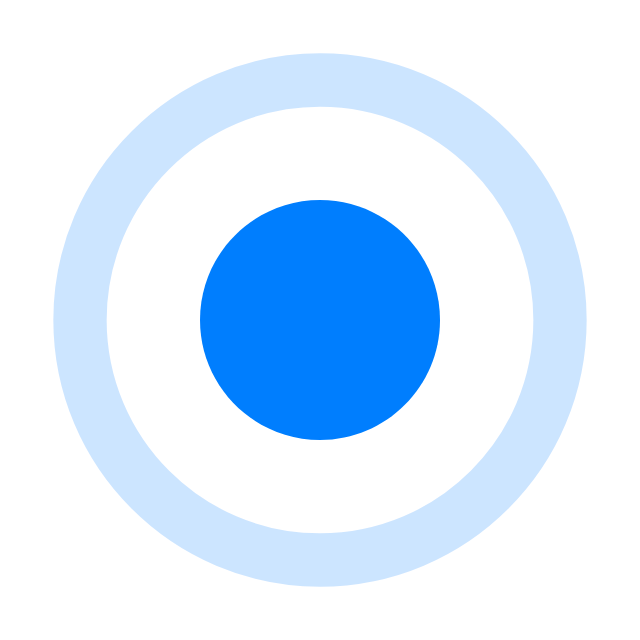
Запись и воспроизведение
Эта функция позволяет записать свой голос, а затем воспроизвести его, чтобы услышать, как он звучит. Это отличный способ проверить качество голоса.
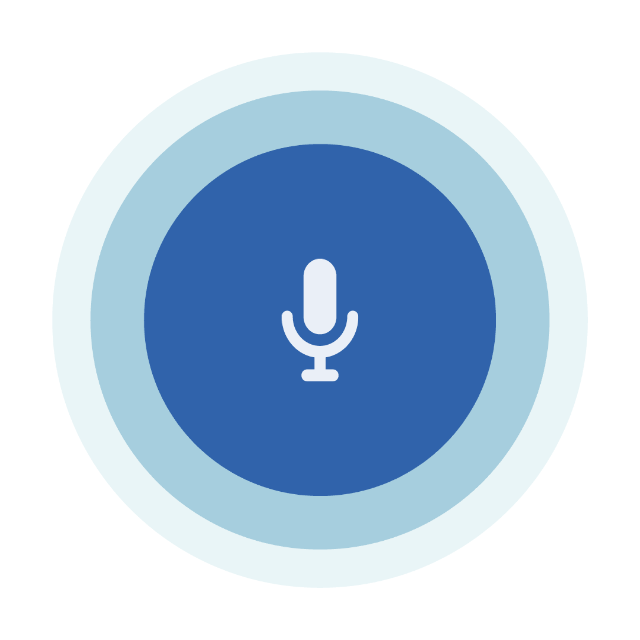
Простой интерфейс
Наш тест имеет простой интерфейс. Все, что вам нужно сделать, это нажать на микрофон, и вы сможете легко протестировать свой микрофон. Он хорошо работает с любой операционной системой.
Быстро и надежно
Вы можете пройти микрофонный тест всего за 30 секунд, внимательно следуя инструкциям. Наши бета-тестеры позаботились о том, чтобы тест был быстрым и надежным.
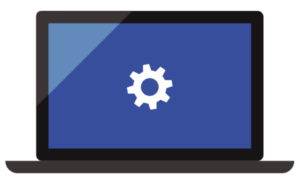
Установка не требуется
Вы можете выполнить проверку микрофона, не загружая никакого программного обеспечения. Все, что вам нужно, — это подключение к Интернету и совместимый браузер.
Руководство по тестированию микрофонов
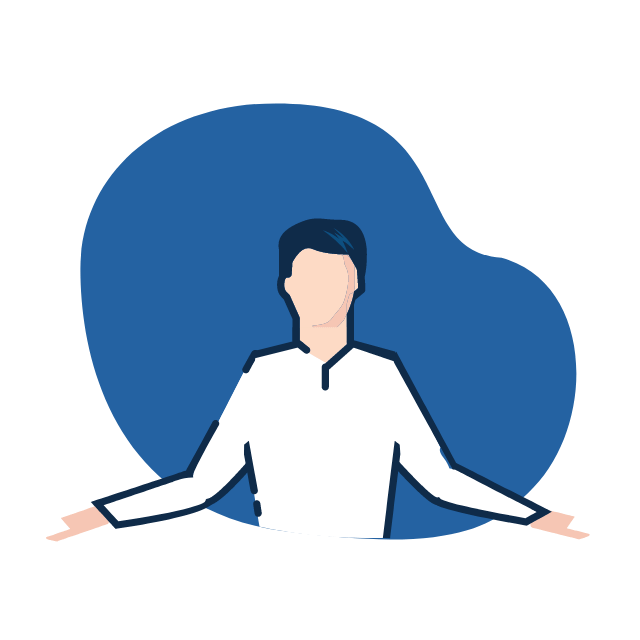
Как выполнить проверка микрофона?
Вы можете выполнить проверку микрофона с помощью нашего онлайн-инструмента проверки микрофона:
- Просто нажмите на «
 « , чтобы начать работу.
« , чтобы начать работу. - После этого появится всплывающее меню, запрашивающее разрешение на запуск теста.
- Предоставьте разрешение, и тест начнется автоматически. Говорите в микрофон, чтобы проверить качество вашего микрофона
- Если на экране тестирования вы видите образование звуковых волн, значит, ваш микрофон работает правильно.
- Вы можете прослушать голосовую запись в конце теста, используя функцию воспроизведения. Это позволит вам прослушать качество звука, который записывает ваш микрофон, и убедиться, что микрофон достаточно громкий .
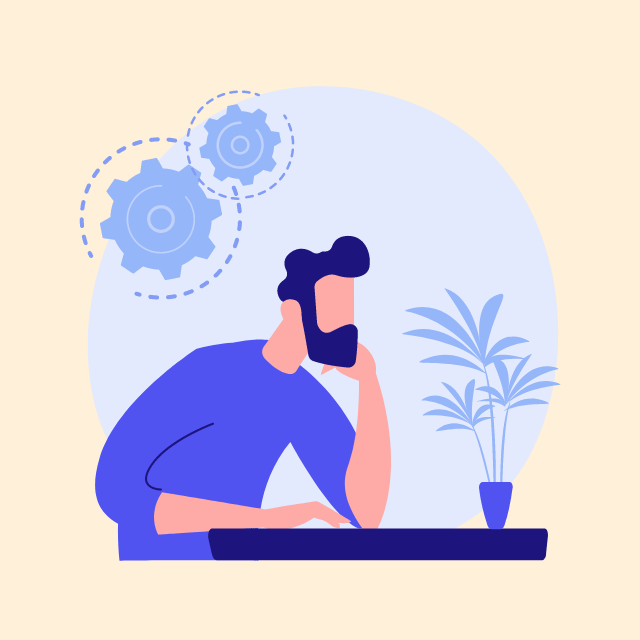
Зачем нужен микрофонный тест?
Существует множество причин, по которым вам может понадобиться провести проверку микрофона:
- Вы купили новый микрофон и хотите убедиться, что он работает правильно.
- Вы впервые настраиваете внешнее микрофонное устройство и хотите проверить качество звука.
- Вы устраняете неполадки с микрофоном и должны определить, не в самом ли микрофоне проблема.
- Вы собираетесь на совещание по масштабированию и хотите быстро проверить свой микрофон, чтобы убедиться, что все звучит хорошо.
Часто задаваемые вопросы (FAQ)
Q1: Что, если я не пройду тест на микрофон?
Ответ: Есливы не прошли тест микрофона, это означает, что ваш микрофон не работает должным образом.
Есть несколько вещей, которые можно попробовать исправить:
- Обновите драйверы: Устаревшие или поврежденные драйверы могут вызвать проблемы с микрофоном. Попробуйте обновить драйверы и посмотрите, устранит ли это проблему статического микрофона.
- Проверьте настройки: Убедитесь, что ваш микрофон не отключен, а громкость увеличена. Вы можете проверить эти настройки в панели управления звуком на вашем компьютере.
- Перезагрузите компьютер: Иногда простой перезапуск может устранить все проблемы. Просто попробуйте перезагрузить компьютер и посмотрите, сохраняется ли проблема.
Вопрос 2: Безопасен ли онлайн тестер микрофона?
Ответ: Да, наш тест на 100% безопасен и надежен. Мы обеспечиваем безопасность и конфиденциальность наших пользователей. Мы не передаем никакую информацию стороннему программному обеспечению.
Q3: Как я могу услышать, как звучит мой микрофон?
Ответ: У нас есть функция воспроизведения, которая позволяет вам услышать, как звучит ваш микрофон. Просто нажмите на кнопку «воспроизведение», чтобы прослушать свою запись.
Вопрос 4: Как сбросить драйвер микрофона?
Ответ: Вы можете выполнить следующие действия, чтобы сбросить драйверы микрофона:
- Откройте диспетчер устройств на компьютере и разверните категорию «Аудиовходы и выходы».
- Найдите свой микрофон в списке устройств и щелкните по нему правой кнопкой мыши.
- Выберите в меню пункт «Свойства», а затем перейдите на вкладку «Драйвер».
- Наконец, нажмите на кнопку «Сброс драйвера».
Q5: Почему мой микрофон не работает в командах?
Ответ: Некоторые из возможных причин могут быть следующими:
- Если у вас проблемы с микрофоном, закройте все другие приложения, которые могут его использовать, например Skype или FaceTime.
- Вы также можете попробовать отключить и подключить внешний микрофон, если вы его используете.
- Иногда для устранения проблемы достаточно перезагрузить устройство.
